
Používáte nový Mac několik měsíců, ne-li déle než rok zbytek. Nezaznamenali jste nic zvláštního a jste velmi rádi, že nebudete trpět haváriemi systému nebo problémy souvisejícími s rychlostí jeho správy.
Najednou si však začnete všímat, že spuštění systému a zobrazení plochy vám trvá déle, než je nutné. Přešli jsme od jednoho bezkonkurenční rychlost a plynulost, do systému, jehož správa objednávek trvá déle než účet.
V tomto příspěvku vysvětlíme, co dělat, aby se tato situace nezhoršovala a v případě potřeby se výrazně zlepšila. Je zřejmé, že to není víc než náplast, protože pro znovuzískání pocitu tekutosti není nic lepšího než přeinstalovat od nuly Operační systém OS X
Před časem jsme vám v jednom z příspěvků ukázali novou aktualizaci CleanMyMac, jedna z nejlepších aplikací na OS X, ne-li nejlepší, pro optimalizovat výkon našeho operačního systému zatímco získáme místo na pevném disku. Stojí za to vás však informovat, že dobrá údržba může také zvýšit rychlost otevírání mnoha aplikací a zkrátit dobu přihlášení vašeho počítače Mac. Také vám však řekneme různé možnosti alternativy vědět, jak spustit Mac rychleji, aniž byste museli stahovat externí software do samotného systému.
▪ Odeberte spouštěcí aplikace, které nepotřebujete: Když zapneme počítač Mac, operační systém začne bootovat úplně od začátku a nejdříve provede nejzákladnější operace, dokud vám neukáže plochu, i když jste ji opustili, pokud o to požádáte Mountain Lion. Všechny informace týkající se těchto procesů jsou načteny do Unity Central of Pproces, takže je-li to nutné, musíme vybrat ty, které při spuštění nemusíme provádět. Chcete-li to provést, přejděte do části „Předvolby systému“ a vyberte ikonu „Uživatelé a skupiny“, v rámci které klikneme na horní kartu „Spuštění“. Odkaz se týká Mountain Lion. Veškeré informace a způsob, jakým jste je opustili, pokud vidíte rychlost gestia než vrátný dříve. Aby bylo možné provést nějaké změny, budeme muset sekci odemknout kliknutím na tlačítko zámku a zadáním hesla správce. V tomto okamžiku pomocí +/- na konci seznamu můžeme si vybrat, které z nich chceme smazat a uchovat. Čím méně toho máme, tím dříve Mac začne.
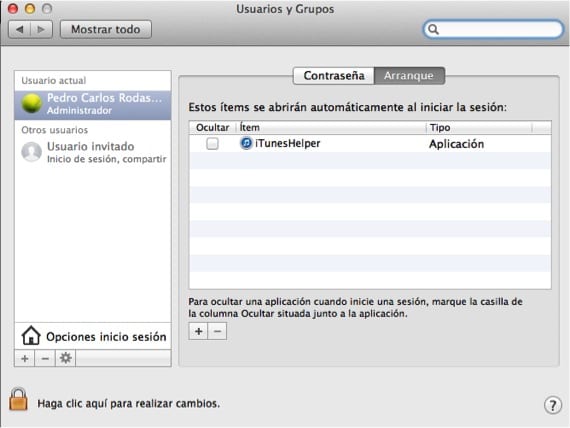
▪ Opravte pevný disk a jeho oprávnění: Pokud udržíme pevný disk v nejlepším stavu, systém se samozřejmě spustí rychleji. Proces je velmi jednoduché, protože budeme mít přístup pouze k „Disk Utility " ve složce aplikací nebo na Launchpadu ve složce „OTHERS“. V tomto případě budeme muset vybrat pouze pevný disk, na kterém je nainstalován OSX. Ve spodní oblasti jsou umístěna tlačítka nezbytná pro spuštění jak analýz, tak pro opravu nepravidelností.
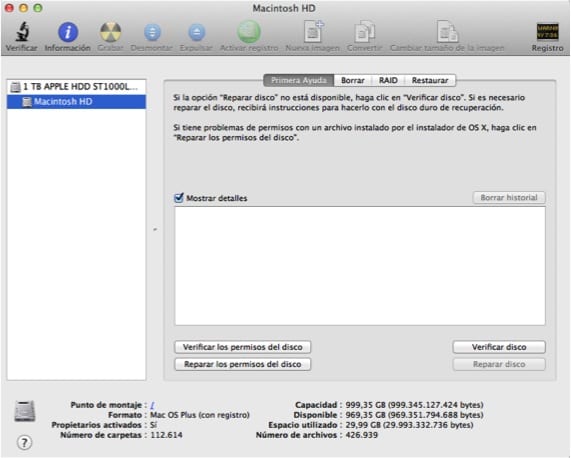
▪ Používejte aplikace třetích stran: Pokud i při provádění předchozích dvou kroků systém při startu nadále zpomaluje, můžete vyzkoušet aplikace jako CCleaner pro Mac o CleanMyMac 2 Zahrnují specifické nástroje pro správu aplikací spuštěných společně se systémem.
Abychom radu dokončili, také vás informujeme, že pokud má váš počítač Mac aktuálně rotující disk, budete moci dosáhnout určitých rychlostí přenosu dat, což je nižší rychlost, než jaké byste mohli dosáhnout s diskem SSD. V případě, že si můžete do svého Macu nainstalovat SSD, je to nepochybně nejlepší akce, kterou můžete podniknout. Jak možná víte, Apple postupně vyměňuje své disky za pevné, takže jejich počítače při jejich používání doslova „létají“.
Více informací - Pomocí tohoto jednoduchého tipu vypněte, restartujte nebo přepněte Mac OSX do režimu spánku
Zřídka vzácný, každý říká totéž, aby spouštěl os x rychleji, mazal spouštěcí položky z předvoleb a opravoval oprávnění disku, ale nikdo nepočítá, je pečlivě odstranit položky ze složek launchdaemons, launchagents a startupitems.
Alvaro, děkuji za váš příspěvek, ale v tomto případě je, jak jsem uvedl v příspěvku, více zaměřen na nové uživatele. Když se na tuto platformu dostanete s vědomím, že nejprve máte. A to, co říkáte, je hotové, ale pro pokročilejší lidi. V dalším příspěvku dále vysvětlím vysvětlení. Dík!
ano, ale ... které z nich bychom měli vyloučit ????